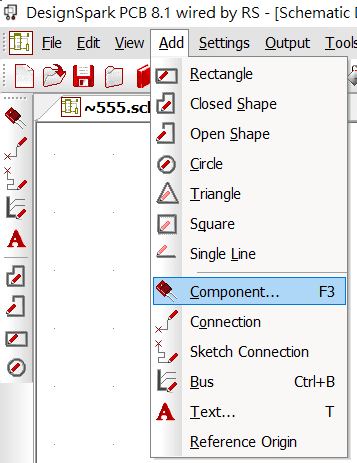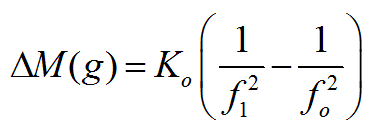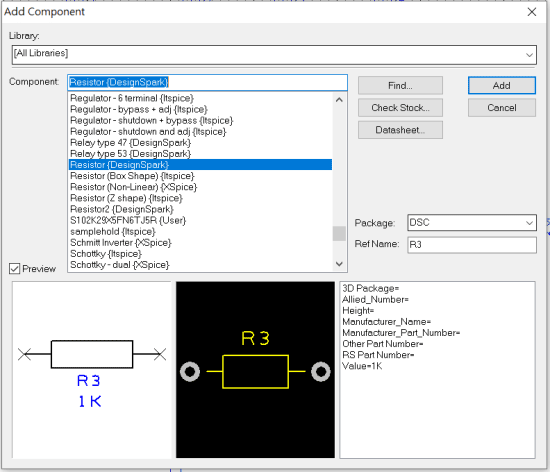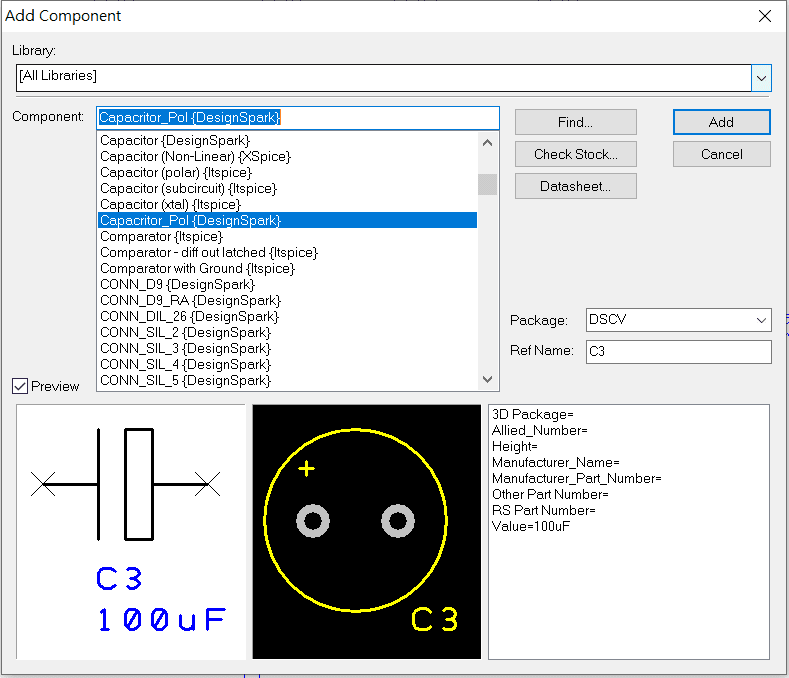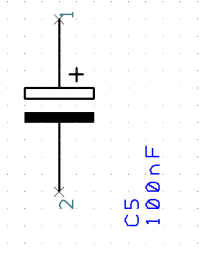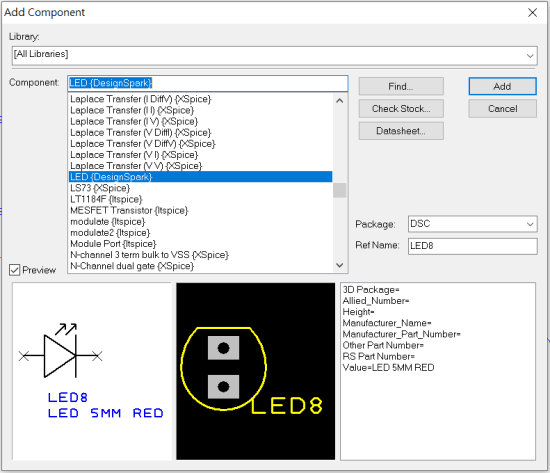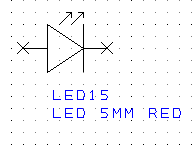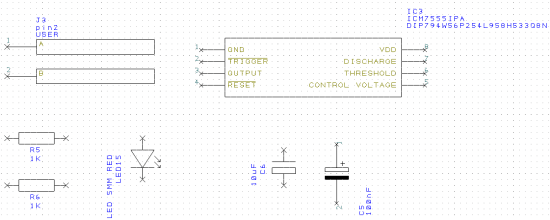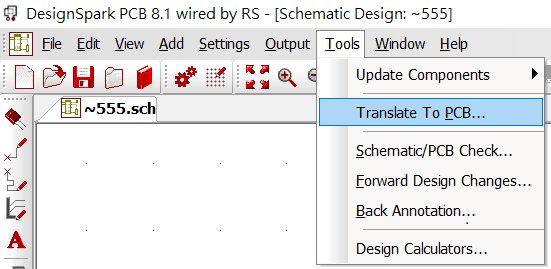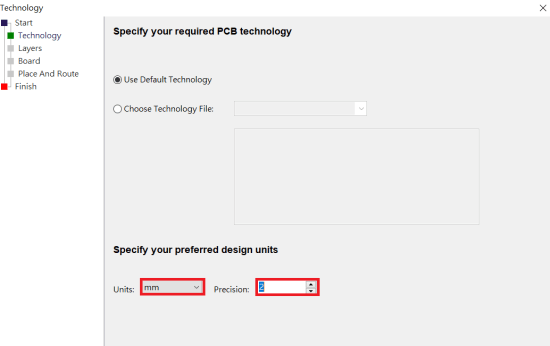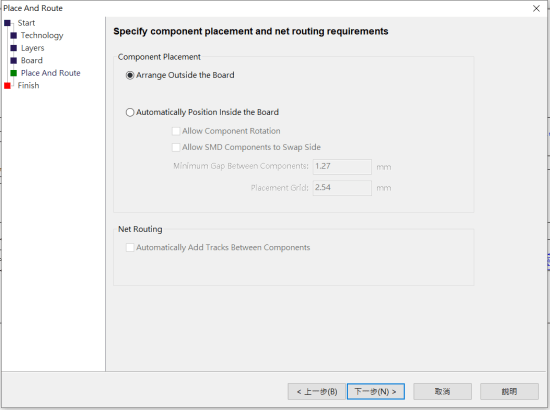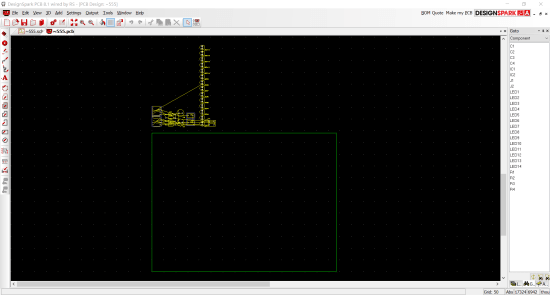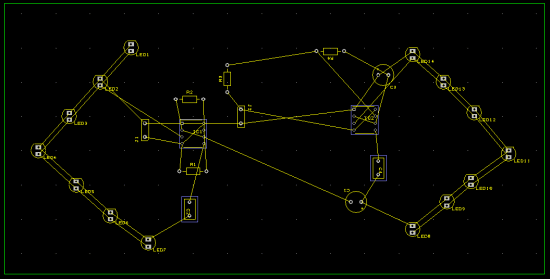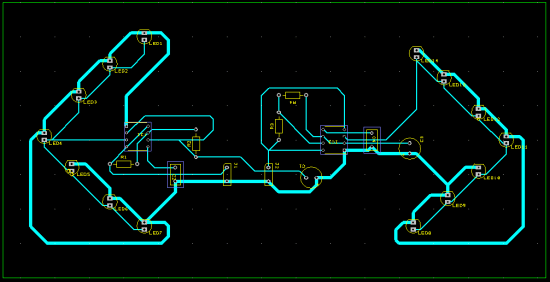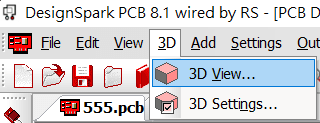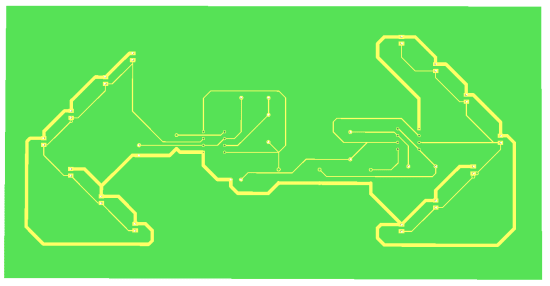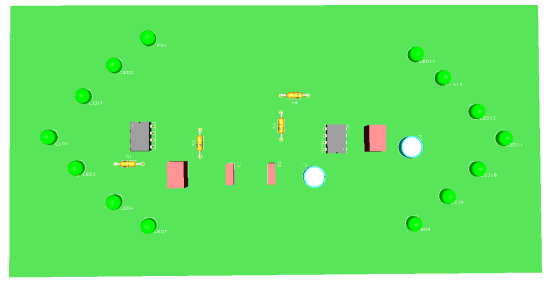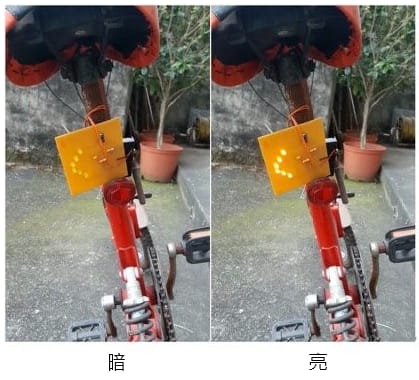使用 DesignSpark PCB 制作方向灯
关注文章你觉得这篇文章怎么样? 帮助我们为您提供更好的内容。
Thank you! Your feedback has been received.
There was a problem submitting your feedback, please try again later.
你觉得这篇文章怎么样?
机车汽车在转弯时,会打方向灯,让后方知道避免相撞。而脚踏车也是一种会骑上大马路的交通工具,如果在脚踏车上面也装上方向灯,这样也能提高安全度。
方向灯的制作也非常简单,只需要一个闪烁电路,让灯亮起时闪烁提醒后方来车就可以了。
| 撰写/摄影 | 陈怡璇 |
| 时间 | 2-3小时 |
| 难度 | 简易 |
| 材料表 |
|
闪烁灯的电路图。在画PCB板前,我们要先把电路图画出来,确认零件与接线。
这里简单介绍一下电路功能:
脚2(TRI)为触发脚,C1、R1跟R2连接至脚2形成一充电回路;脚7(DIS)放电脚,C1跟R2连接脚7放电;充电时间脚3(OUT)输出高态(H),放电时间输出低态(L);无稳态电路会自动重复以上动作,因此接上LED后,LED便会闪烁。
输出高态时间公式:ln(2)*(R2+R1)*C1。
输出低态时间公式:ln(2)*R1*C1。
由上面公式与上方的电路图,若R1=R2,充电时间便会释放电时间两倍。
绘制电路板
打开DesignSpark以后,点选左上角Add→Component来选择零件。
新增零件-555
这个电路最重要的零件就是555,但是软件里面没有内建这个零件。
因此我们要去官网新增组件,可以参考以下网页。
由网络取的零件库,找到符合脚位的IC图以后,下载新增到软件内。
然后加入组件,点选Add。
新增后组件图标就会呈现如下图。
新增零件-电阻
搜寻内建零件R。
新增零件-电容
电容因为法拉或是电压的不同,制作方法也会不一样,因此这个电路里我们要使用两个不同的电容。
第一个10uF的有内建,搜寻C。
第二个100nF2的没有内建,跟555一样,要由网络新增。
新增零件-LED
搜寻内建零件LED。
新增零件-排针
搜寻 PIN Header就可以找到,在这个电路里面,我们需要两个排针的孔来接电池(一边正电一边接地)。如果找不到只有两个的排针,也可以找大于2的,接电路的时候放着不要接就可以。
所有零件
所有零件都教出来后,有需要多的就可以直接复制。例如 : LED一边需要七个。
而因为方向灯是左右两边的,因此我们接完第一组电路以后,就整组复制出第二组。
做完以后,完整电路图会如下图。
建立PCB檔
接下来要把电路转成PCB。
选择Tools里面的Translate To PCB。
然后点选下一步。
Units是要设定单位,选择mm,Precision是精确度,选择2,这样它会显示到小数点后第二位。
然后下一步。
选择Define Layers,这是选择板子要几层,如果只要单层就是选择Single sided Board,两层就是2 Layer Board,以此类推。
然后下一步。
直接下一步。
直接下一步。
选择储存位置。
完成。
完成后会跑出PCB布线的页面,如下图。
再来将零件拉到绿框里面,然后将LED排出你想要的形状,其他零件依照配线调整。
排好零件以后就可以开始接线了。
接线时要注意,转弯的时候不要90度转弯。
如果是双层的电路板,线可以交叉。
单层的板子就要自己注意零件的摆放。
接好后原本细的黄线会都不见,如下图。
DesignSpark里面有可以事先看完成品的功能。
选择左上方 3D View。
然后就可以看到了。
布线面。
零件面。
再来把电路板洗出来,将零件焊接上去,使用排针预留的孔接上电源及按钮就可以了。
成品照。
相关文章: